SMTPサーバのテストをしたくなったのでDockerで環境を作った話。
SMTPサーバのテストをしたくなったので
ということ、ありませんか?
僕は最近試してみたいなぁと思いました。
なのでみんな大好きDockerで構築してみます。よくある動機ですね。
それで、調べてみるとDocker Hubに良さげなイメージがあったのでさくっと環境構築してみます。
なお、今回はDockerはインストール済みとしています。以下の環境で動かしています。
環境
Mac OS Catalina 10.15.7
Docker version 20.10.2
手順
1.イメージをビルドする
こちらのDocker Hubに記載されているようにすれば基本的には起動できます。
本編とは関係ないですが、よくみたら最後に更新されたのが5年前になっていますね。
$ sudo docker pull catatnight/postfix
2.コンテナを起動する
sudo docker run -p 25:25 \
-e maildomain=mail.example.com -e smtp_user=user:pwd \
--name postfix -d catatnight/postfix
これでSMTPサーバが立ち上がりました。
一応docker psコマンドでコンテナが起動しているかを確認します。
CONTAINER ID IMAGE COMMAND CREATED STATUS PORTS NAMES
********** catatnight/postfix "**/**/** '/**/**…" 3 minutes ago Up 3 minutes 0.0.0.0:25->25/tcp postfix
無事起動していますね。
3.telnetで接続する
telnetで起動したSMTPサーバに接続しましょう。
なお、今回はMac OSです。
Mac OSではtelnetはプリインストールされていないのでHomebrewを使ってインストールします。
$ brew install telnet
!! ここで以下のエラーが出ました。
Error: Permission denied @ apply2files - /usr/local/lib/node_modules/@aws-amplify/cli/node_modules/extglob/lib/.DS_Store
Permission deniedなので権限で弾かれていますね。
調べてみるとこちらの内容が参考になりました。
僕の場合は
$ sudo chown -R ${username}:staff /usr/local/lib/node_modules
${username}は自身のMacのユーザ名に置き換えてください。
これで弾かれることはなくなったので無事インストールできます。
そして以下のコマンドで
$ telnet localhost smtp
これで以下のメッセージが出れば接続完了です。
Trying ::1...
Connected to localhost.
Escape character is '^]'.
MAIL FROM:foo@gmail.com
250 2.1.0 Ok
QUIT
221 2.0.0 Bye
Connection closed by foreign host.221 2.0.0 Bye
Connection closed by foreign host.
あとは実際にSMTPサーバとしてテストをするだけです。
止める時は上記のようにQUITコマンドを打つと終了します。



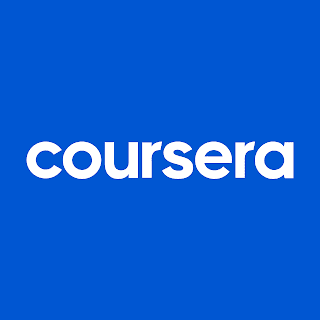
コメント
コメントを投稿